Zdá sa, že keď je pripojený kábel, dochádza k nejakej rekonfigurácii a prístup na internet sa začína iba prostredníctvom miestnej siete.
S Win7 a Win8.1 sa také problémy nevyskytli. A zdieľaný priečinok fungoval a prenosný počítač bol pripojený k internetu a počítač sám mal prístup na internet. Notebook je rovnaký, s Win7. Pomôž mi prosím.
odpoveď
Rozumel som tvojej otázke. Nepoznám žiadne jednoduché riešenie. Navyše nemám osobne overené riešenie tohto problému. Ale existuje jeden spôsob, ako to skúsiť.
Faktom je, že rýchlosť pripojenia v miestnej sieti je 100 Mb / s. A rýchlosť cez 3G modem je zodpovedajúcim spôsobom nižšia. V systéme Windows je v predvolenom nastavení povolená funkcia automatického priradenia metriky. Ako to chápem, pripojenie LAN má prioritu. A Windows 10 sa pokúša používať lokálnu sieť na prístup na internet. A v ňom nie je žiadny internet.
Ak chcete, aby spojenie cez 3G USB modem fungovalo spolu s bohoslužbami v miestnej sieti, môžete skúsiť manuálne priradiť metriku rozhrania pre každý adaptér.
Ukážem na príklade ethernetového adaptéra (lokálna sieť). Tento postup však musíte urobiť pre obidve pripojenia. Iba pre Ethernet sme nastavili hodnotu 10 a pre pripojenie cez modem - 1.
Zmena metriky rozhrania sieťového adaptéra v systéme Windows 10
Robíme to:
- Prejdite na „Sieťové pripojenia“. Pravým tlačidlom myši kliknite na adaptér Ethernet a vyberte položku Vlastnosti.
- Zvýraznite „IP verzia 4 (TCP / IPv4)“ a kliknite na tlačidlo „Vlastnosti“.
- Kliknite na tlačidlo „Rozšírené“.
- Zrušte začiarknutie políčka vedľa položky Automatické priradenie metrík.
- Do poľa zadajte hodnotu. Pre Ethernet - 10. Pre pripojenie 3G - 1.
- Kliknite na tlačidlo OK.
Na snímke sa zobrazili všetky podrobnosti (kliknutím zväčšite).
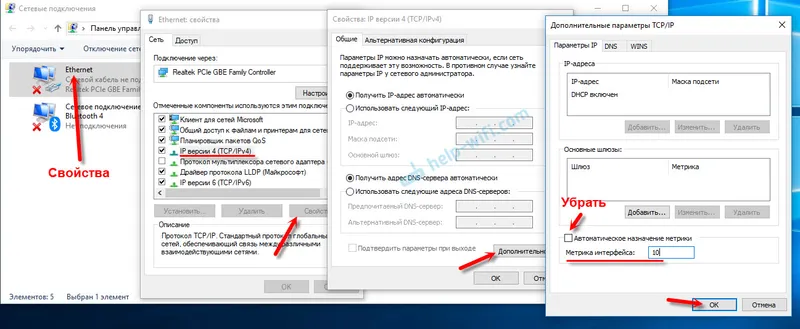
Dovoľte mi pripomenúť, že robíme všetko pre pripojenie pomocou modemu 3G. Pre metriku existuje iba iná hodnota.
Aktualizácia: Vypnite službu Správca pripojenia systému Windows
V komentároch už existuje niekoľko správ, ktoré tento problém možno vyriešiť zakázaním služby Správca pripojenia systému Windows.
Dôležité! Po vypnutí služby Windows Connection Manager prestane služba autokonfigurácie WLAN fungovať. Počítač neuvidí sieť Wi-Fi. Aj keď práve teraz Wi-Fi nepotrebujete, nezabudnite na to.Robíme to:
- Stlačte klávesovú skratku Win + R a zadajte príkaz services.msc. Kliknite na tlačidlo OK.
- V okne Služby vyhľadajte Správcu pripojenia systému Windows.
- Kliknite pravým tlačidlom myši a vyberte Vlastnosti.
- Nastavte typ spúšťania na „Zakázané“, kliknite na tlačidlo „Stop“, potom na „Použiť“ a „Ok“.
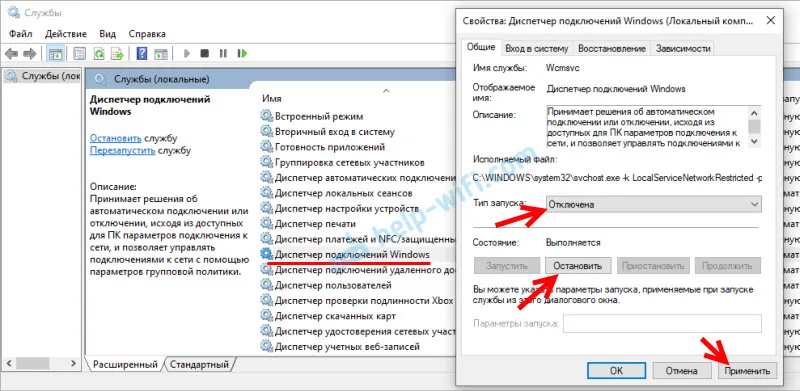
- Okno Služby je možné zatvoriť.
Ak potom máte nejaké problémy s internetovým pripojením, túto službu znova zapnite.
Po týchto krokoch by mala fungovať tak miestna sieť, ako aj pripojenie k internetu prostredníctvom modemu.
Môžete odpovedať v komentároch.
